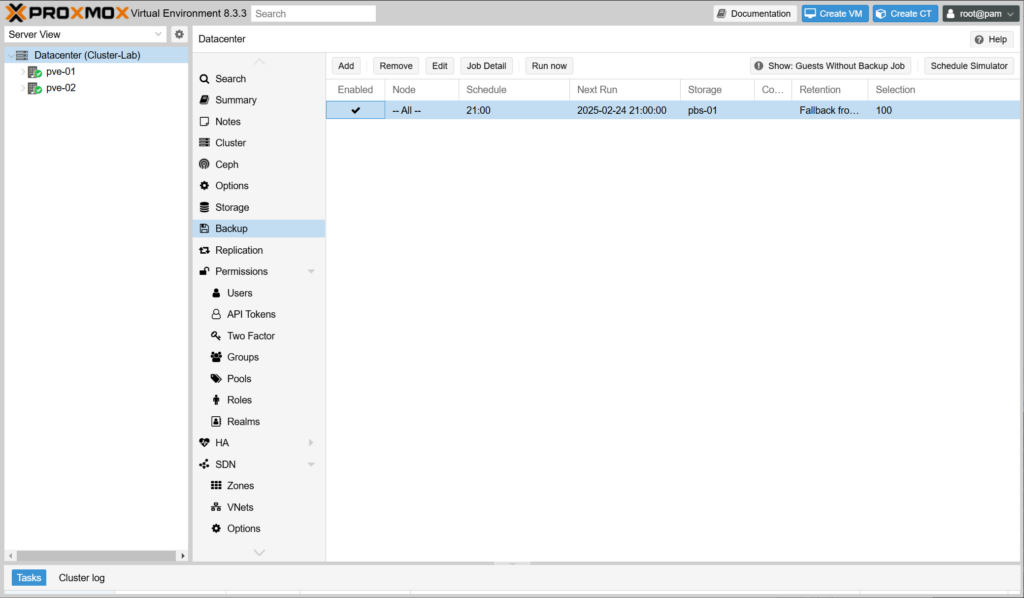Proxmox Backup Server를 Storage에 등록한 다음에 Datacenter > Backup 메뉴에서 Add 기능을 이용해서 백업 작업을 설정할 수 있습니다.
(1) Proxmox VE의 노드에서 Datacenter 메뉴를 선택합니다.
(2) Backup 메뉴를 선택합니다.
(3) Add 단추를 클릭합니다.
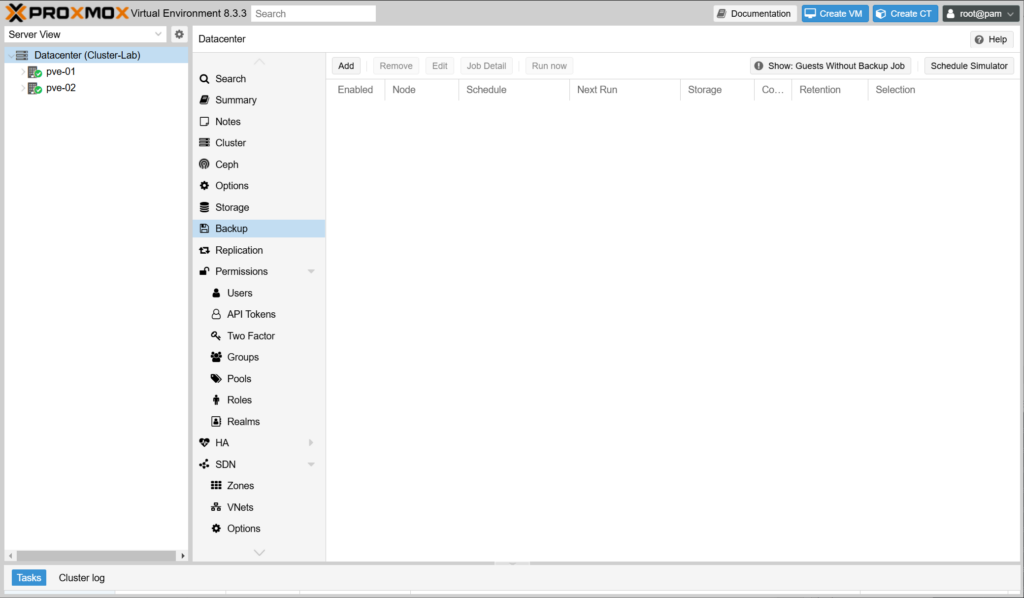
(4) Node에서 백업할 VM/CT가 있는 노드를 선택합니다. 특별히 노드를 선택하지 않으면 기본 값은 모든(All) 노드입니다.
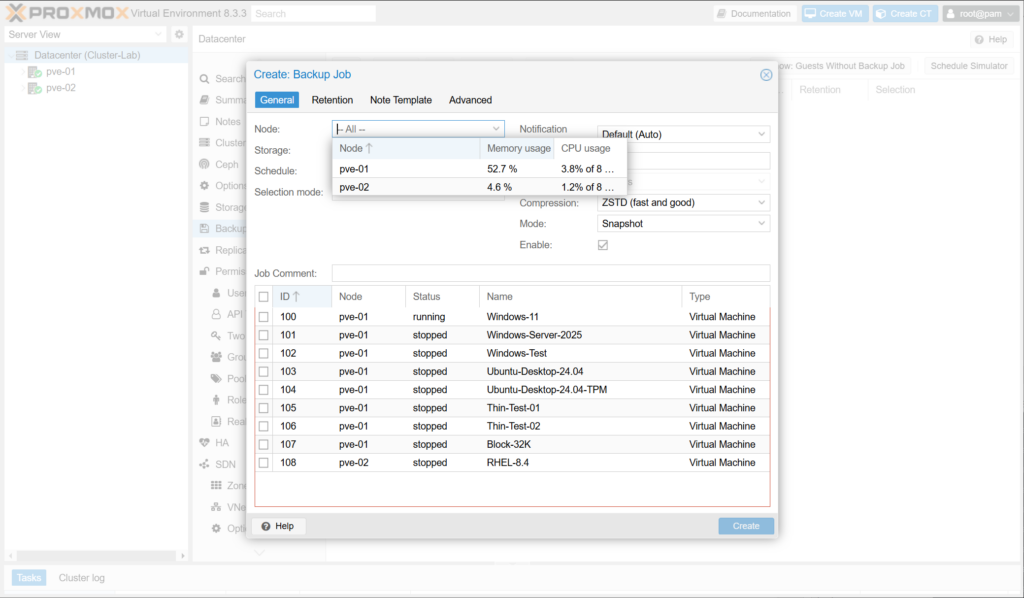
(5) Storage에서 백업에 사용할 스토리지를 선택합니다. 여러 노드로 구성된 클러스터에서는 PBS를 사용하는 것이 좋습니다.
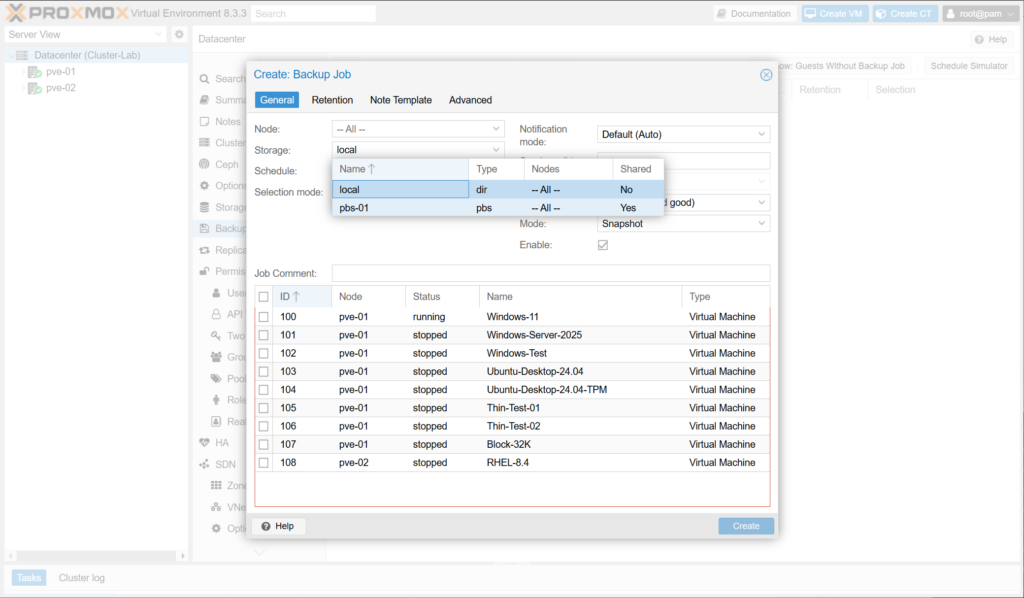
(6) Schedule에서 VM을 백업할 일정을 선택합니다. 목록에 나오는 유형을 선택합니다. 원하는 유형이 없는 경우에는 “부록: 캘린더 이벤트”를 참고해서 수정합니다.
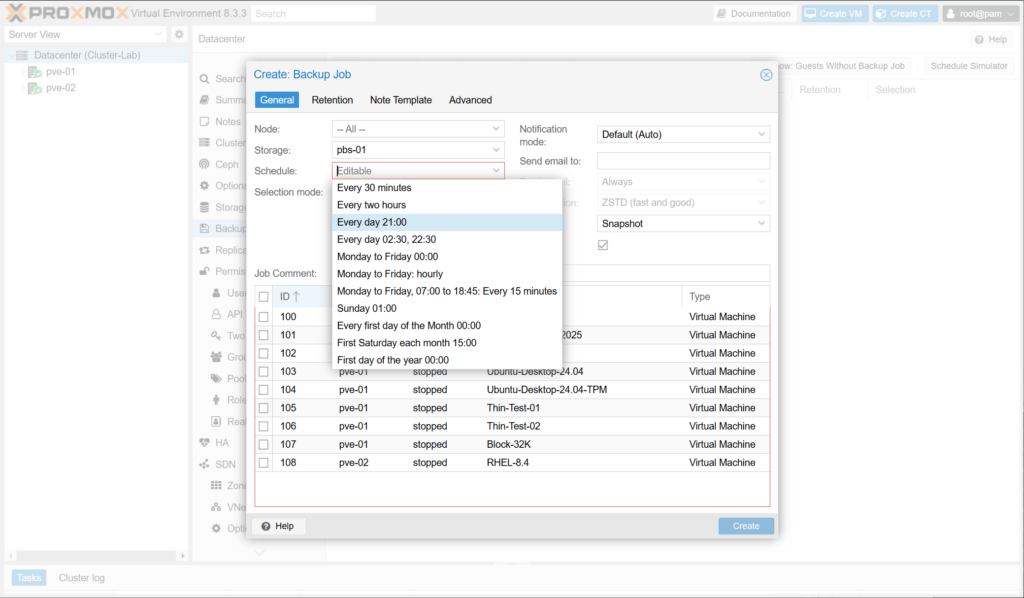
(7) Selection mode에서 이 일정에 포함시킬 VM/CT의 선택 방식을 정합니다.
- Include selected VMs : 선택한 VM/CT 백업
- All : Datacenter에 있는 모든 VM/CT 백업
- Exclude Selected VMs : 선택한 VM/CT를 제외한 나머지 VM/CT 백업
- Pool based : 백업 대상을 Pool 단위로 선택합니다. 이 항목을 선택하면 Pool to backup이 추가되면서 풀 단위로 선택할 수 있습니다.
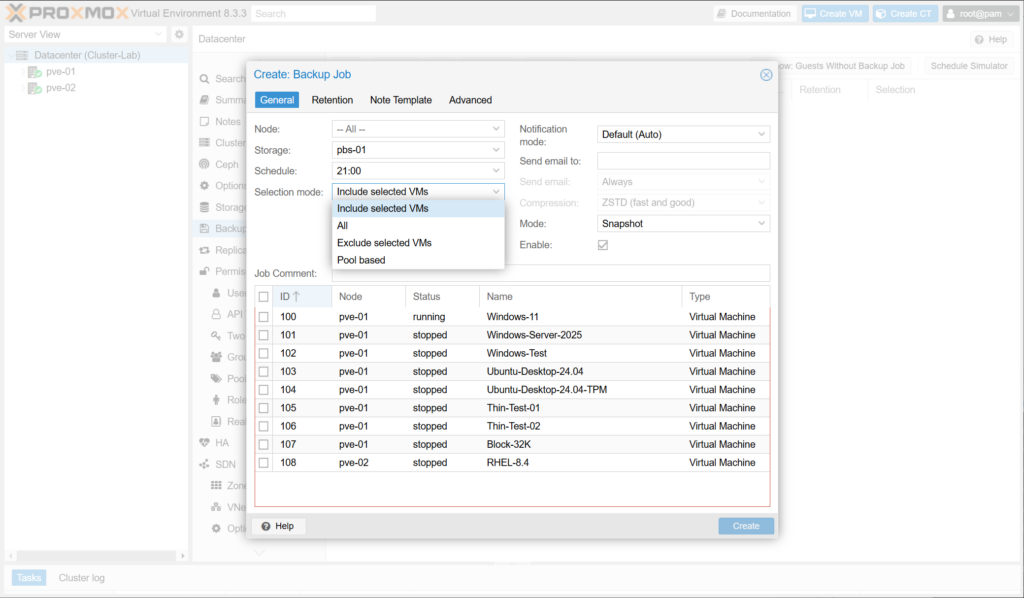
(8) Notification mode를 선택합니다.
- Auto : Email이 설정되어 있으면 이메일로 통지를 보내고, 아니면 Notification system 설정이 사용됩니다.
- Email (legacy) : 사용자가 지정한 이메일 주소로 통지를 보냅니다.
- Notification system : Proxmox VE의 통지 시스템을 이용해서 통지를 보냅니다.
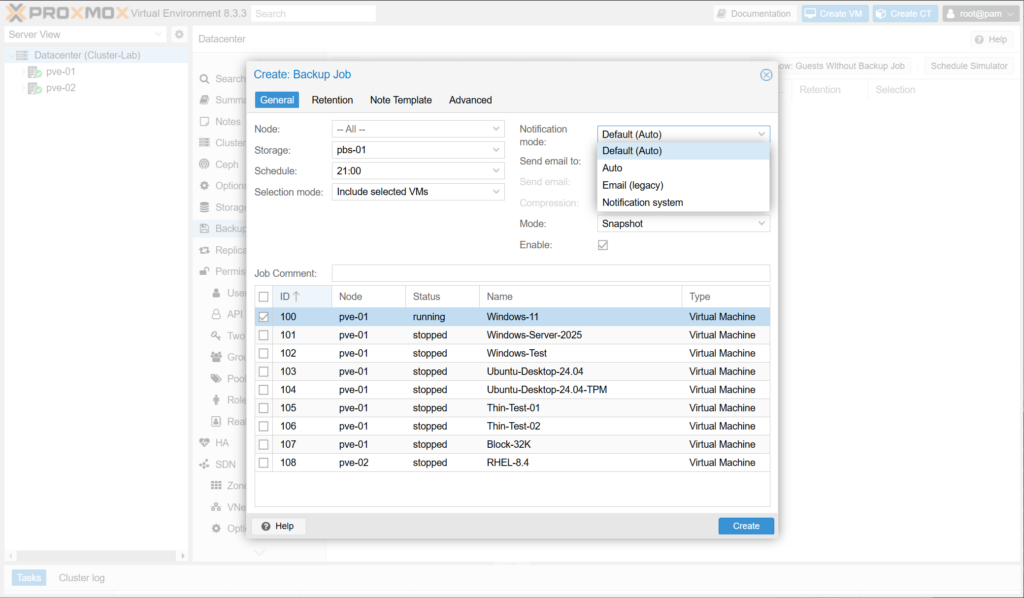
(9) 이메일로 통지를 받기 원하면(8에서 Auto 또는 Email 선택) Send email to 에 이메일 주소를 입력합니다.
(10) Send email에서 통지 유형을 지정합니다.
- Always : 항상 발송
- On failure only : 백업 작업이 실패한 경우에만 발송
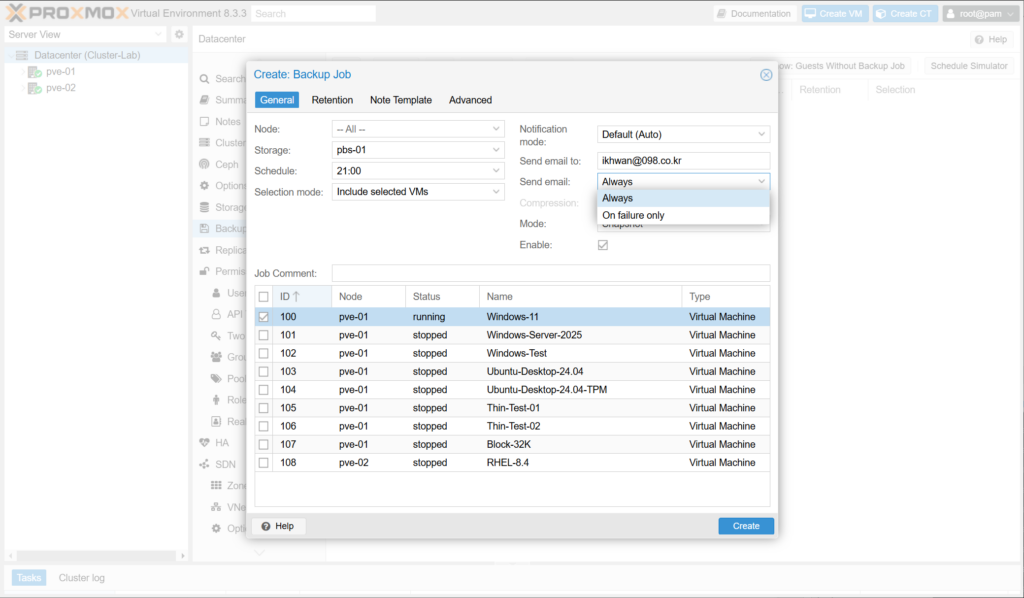
(11) Compression은 백업시 사용할 데이터 압축 방식을 지정합니다. 로칼 스토리지를 선택한 경우에만 지정할 수 있습니다.
- LZO (fast) : GZIP 보다 압축 효율은 조금 낮지만, 속도가 빠름
- GZIP (good) : LZO 보다 압축 효율이 조금 더 좋음
- ZSTD (fast and good) : GZIP과 압축 효율은 비슷하고 속도가 빠름. 권장.
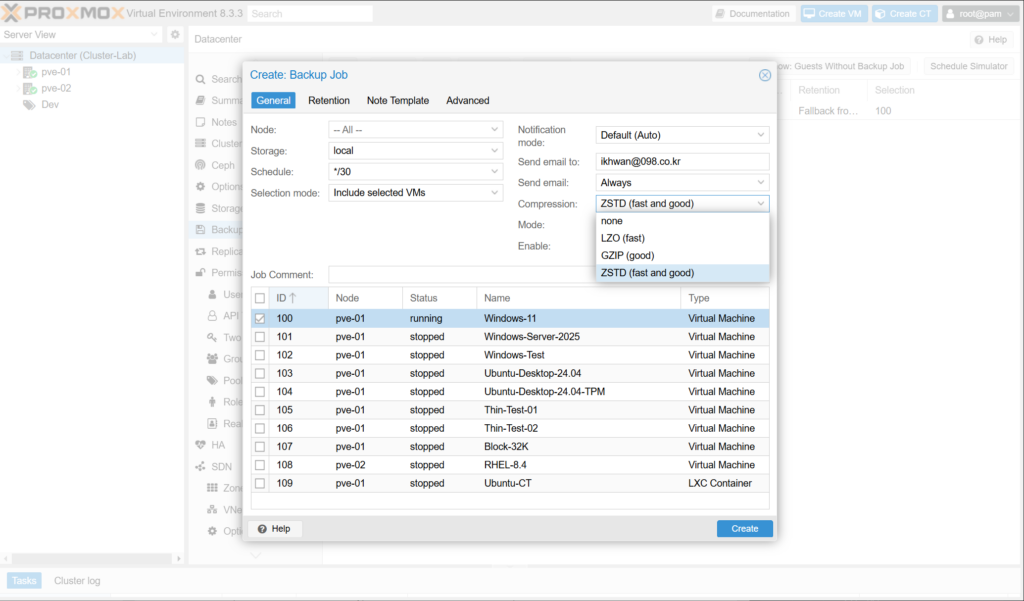
(12) Mode에서 전원이 켜진 VM/CT를 어떻게 백업할지를 지정합니다.
- Snapshot : 전원이 켜진 상태에서 스냅샷을 생성하고, 해당 스냅샷을 기준으로 백업합니다. 백업이 끝나면 스냅샷은 자동으로 삭제됩니다. 권장.
- Suspend : VM/CT를 일시 정지시킨 상태에서 백업합니다. 백업이 끝나면 다시 실행시킵니다.
- Stop : VM/CT를 끄고 백업을 진행합니다. 백업이 끝나면 다시 켭니다.
(13) Create 단추를 클릭합니다.
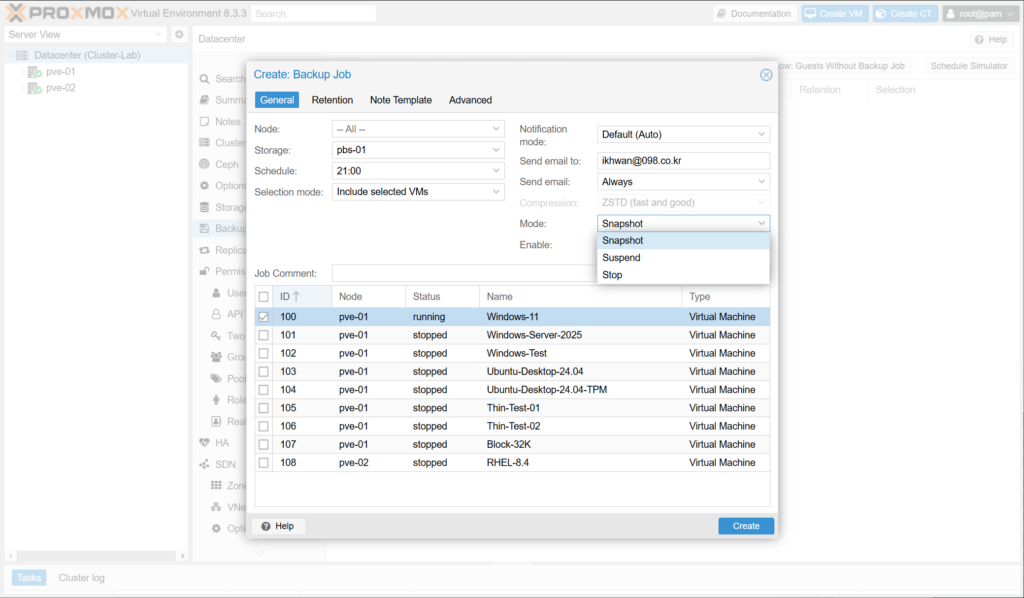
(14) 백업 일정이 잘 등록되었는지 확인합니다.